Disk Instal Windows 7 yang Hilang? Buat yang baru dari awal
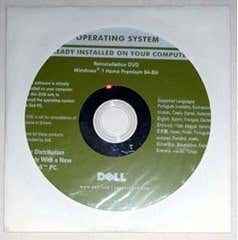
- 4050
- 887
- Karl O'Connell DDS
Jika Anda salah menempatkan disk instalasi windows 7 Anda, yang mungkin merupakan cakram aktual yang datang dengan PC Anda atau disc ritel windows 7 install yang Anda beli secara terpisah, maka instalasi ulang Windows bisa sedikit membuat frustrasi. Namun, ada cara yang sangat sederhana untuk membuat disk instalasi windows 7 Anda sendiri untuk premium rumah, profesional atau terbaik dalam versi 32 atau 64-bit, dari awal.

Versi Windows 7 juga penting, karena kunci produk hanya akan bekerja dengan versi Windows tertentu. Anda akan mempelajari lebih lanjut tentang ini di langkah berikutnya. Untuk mengidentifikasi versi Windows 7 Anda, cukup luncurkan Mulai menu, Klik kanan Komputer dan pilih Properti Dari menu konteks. Tentu saja, Anda juga bisa melihat kotak atau dokumentasi yang datang dengan pembelian Windows 7.
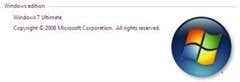
2. Unduh salinan Windows 7
Langkah selanjutnya adalah dengan tentu saja mengunduh salinan Windows 7 yang pada akhirnya akan dibakar ke disk atau dipindahkan ke drive USB. Satu -satunya cara yang disarankan untuk mengunduh Windows 7 adalah dari Microsoft sendiri.
https: // www.Microsoft.com/en-us/software-download/windows7
Satu -satunya hal yang harus Anda berikan adalah kunci produk. Microsoft akan mencari tahu versi Windows 7 apa yang dibutuhkan berdasarkan kunci produk dan memberi Anda tautan untuk mengunduh versi itu. Jika Anda tidak memiliki kunci produk Anda, Anda tidak beruntung.
3. Buat Disk Instal Windows atau drive USB yang dapat di -boot
Alat unduhan Windows USB/DVD adalah utilitas gratis dari Microsoft yang akan memungkinkan Anda untuk membakar unduhan Windows 7 untuk disc atau membuat drive USB yang dapat di -boot.
Pada titik ini, Anda sekarang telah mengganti disk instal Windows yang salah tempat dengan disk lain atau drive USB Windows 7 yang dapat di -boot!
4. Unduh driver (opsional)
Jika PC Anda membutuhkan driver tertentu untuk fungsionalitas penuh, Anda mungkin juga ingin mengunduh driver ini dan menginstalnya dengan Windows.
Mulailah dengan menggunakan Google atau mesin pencari pilihan Anda untuk mencari di web untuk PC khusus Anda dan model yang tepat, diikuti oleh kata kunci pengemudi. Anda harus dapat menemukan tautan berkualitas ke daftar driver yang perlu Anda unduh untuk PC Anda.
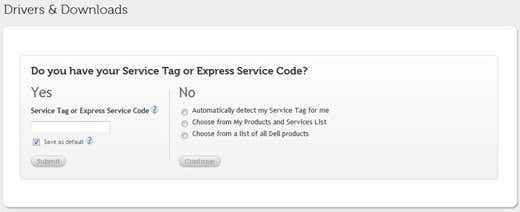
5. Siapkan driver (opsional)
Setelah Anda mengunduh driver untuk PC Anda, Anda harus memindahkannya ke disk atau disk yang dapat dilepas sehingga dapat digunakan setelah Anda menginstal Windows. Dengan demikian, Anda memiliki beberapa opsi:
5a membakar driver ke disk
Ini sangat sederhana dan dapat dilakukan dengan CD atau DVD kosong apa pun dan PC yang menggunakan drive optik dengan fungsi penulisan CD atau DVD.
Cukup masukkan CD atau DVD ke dalam drive optik komputer, buat folder baru di desktop yang berisi semua driver dan bakar folder untuk disc menggunakan opsi pembakaran windows 7 bawaan.
5b Salin driver ke drive USB
Cukup masukkan drive USB berkapasitas tinggi ke port USB yang tersedia di PC Anda dan seret driver ke drive untuk menyalinnya.
6. Instal driver
Setelah Anda menginstal ulang Windows, cukup masukkan disk yang berisi driver atau drive USB dengan driver (Langkah 5A, 5B) dan lanjutkan untuk menginstal driver untuk PC Anda.
7. Buat drive USB Windows 7 yang dapat di -boot dengan driver yang sudah diinstal (metode alternatif)
Lanjutkan untuk mengunduh Windows 7 ISO (tautan di atas), tetapi alih -alih menggunakan USB ke DVD Utility, lompat ke artikel kami tentang membuat gambar Windows 7 khusus.
Pada dasarnya hanya itu yang ada di sana. Lost Windows 7 Instal DVD? Sekarang Anda dapat menggantinya atau membuat drive USB yang dapat di -boot. Terima kasih telah mampir ke situs untuk posting hari ini.
- « Perbaiki “Pengaturan sedang mempersiapkan komputer Anda untuk penggunaan pertama” di setiap reboot
- Poin pemulihan sistem yang hilang di windows? »

